如何解决 Apple ID 无法在 iPhone/iPad 上使用的问题
“我的 Apple ID 在 iPhone 上无法使用,在“设置”中显示为灰色。我无法访问任何与 Apple ID 相关的内容。如何解决这个问题?” Apple ID 在 Apple 生态系统中扮演着至关重要的角色。它用于激活您的 Apple 产品并访问所有 Apple 服务,例如 iCloud、Apple Music、iMessage、FaceTime、“查找我的”等。然而,由于各种原因,它可能工作异常。本文将向您介绍一些有效的解决方案,以解决此问题。 Apple ID 未激活.
第 1 部分:为什么 Apple ID 无法在 iPhone 上使用
当您的帐户停止工作时,您可能会收到一条消息,提示“此 Apple ID 无效或不受支持”、“此 Apple ID 处于非活动状态”等。您的 Apple ID 处于非活动状态的主要原因包括:
1.您的Apple ID信息已更改。
2.您正在使用过时的Apple ID帐户。
3.您的Apple ID已被锁定并禁用。
4.错误的设置导致您的设备与苹果服务器断开连接。
5.您的Apple ID密码有问题。
第 2 部分:如何修复 Apple ID 在 iPhone 上无法使用
解决方案1:重新登录Apple ID
如果您的 Apple ID 或密码失效,您可以做的第一件事就是在 iPhone 上更新您的帐户。如果您更改了帐户邮箱或密码,则可以在设备上更新更改。
步骤 1。 打开 个人设置 应用程序在你的iPhone上。

步骤 2。 点击您的个人资料。
步骤 3。 向下滚动并点按 退出登录 按钮在底部。
步骤 4。 如果出现提示,请输入您的密码。
步骤 5。 打开您想要保留的数据类型,然后点击 退出登录.
步骤 6。 然后,点击 登录到您的iPhone ,在 个人设置 应用程序。
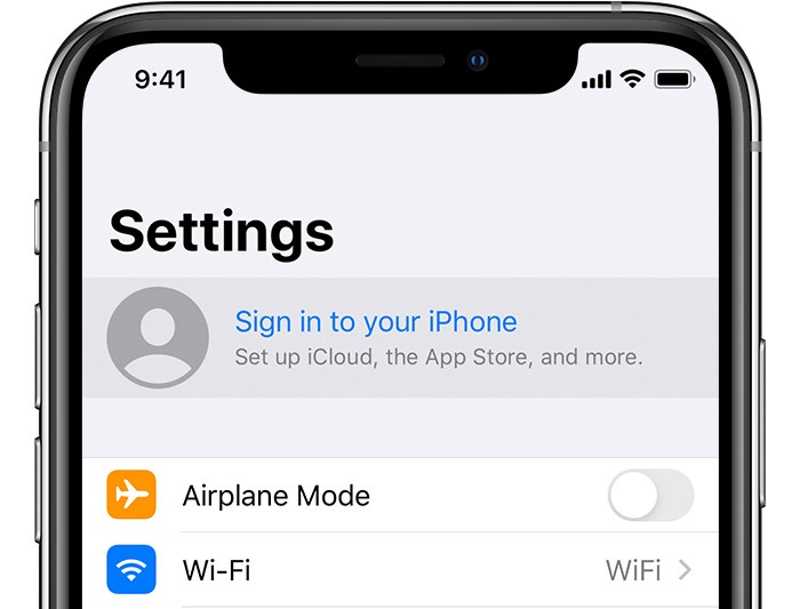
步骤 7。 输入您当前的 Apple ID 和密码。
解决方案2:检查您的Apple ID信息
如果您在其他设备上更改了 Apple ID 的信息,例如辅助电子邮件、电话号码、您的姓名或付款方式,则您的 Apple ID 将无法在您的 iPhone 上使用。
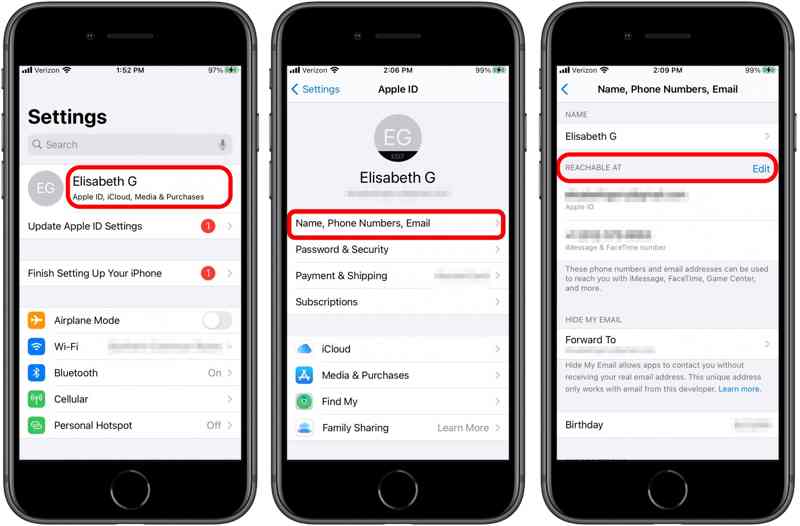
步骤 1。 运行你的 个人设置 应用程序。
步骤 2。 点击您的个人资料。
步骤 3。 选择 姓名,电话号码,电子邮件.
步骤 4。 点击您的名字并检查。
步骤 5。 要更新您的电话号码或电子邮件地址,请点按 编辑 旁边 可达 AT.
步骤 6。 如果您更改了付款方式,请点击 付款和运送 在您的个人资料下并更新它们。
解决方案3:解锁您的Apple ID
为什么你的 Apple ID 无法激活?主要原因是你的帐户已被停用。根据 Apple 的说法,你可以在 iForgot 上更改密码并创建一个强密码来解锁你的 Apple ID。
步骤 1。 在浏览器中访问 www.iforgot.apple.com,然后单击 重設密碼.
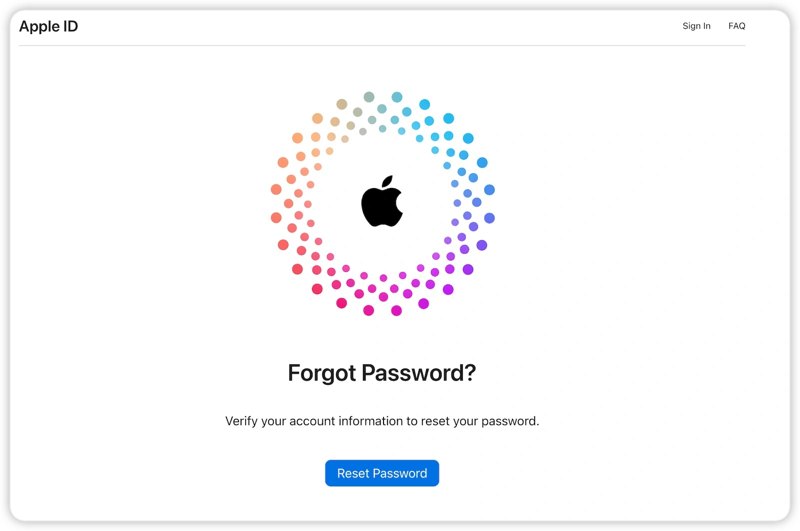
步骤 2。 输入您的 Apple ID 电子邮件,输入验证码,然后单击 继续.
步骤 3。 输入与您的帐户关联的电话号码,然后点击 继续.
步骤 4。 如果您的电话号码可用,请点击 发送代码.
如果没有,请按 无法使用此号码。然后,选择接收验证码的渠道,例如电子邮件地址或回答安全问题。
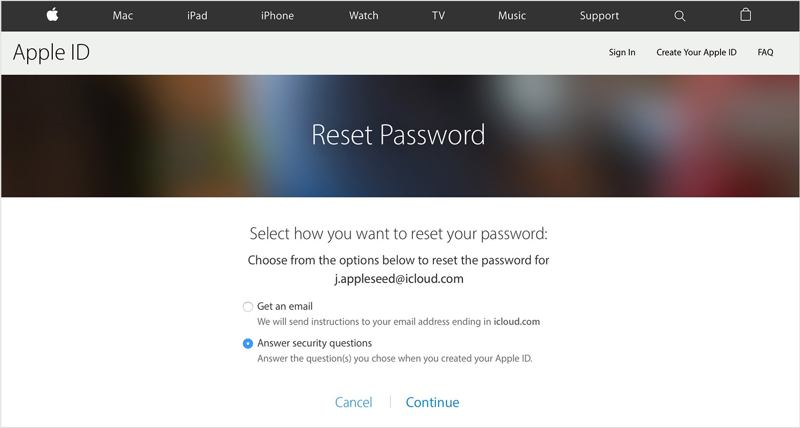
步骤 5。 输入您收到的代码并点击 继续.
步骤 6。 输入您的 Apple ID 的新密码,确认,然后点击 继续.
解决方案 4:正确的日期和时间
Apple ID 无法使用的另一个原因是日期和时间设置错误。幸运的是,您可以在 iPhone 或 iPad 上更正这些设置,无需额外的硬件。您只需要稳定的网络连接。

步骤 1。 打开你的 个人设置 应用程序。
步骤 2。 去 常规 标签并选择 日期及时间.
步骤 3。 切换到 自动设置 选项。
解决方案 5:检查 Apple 服务器状态
您的 Apple ID 凭据存储在 Apple 的服务器上。当您使用帐户时,您会向服务器发出请求并进行通信。如果相关服务器由于硬件或软件故障而宕机,您必须等待它们恢复正常。

在网页浏览器中访问 www.apple.com/support/systemstatus,检查每个相关服务器的状态。如果任何服务器出现故障,则会标记为黄色或红色。Apple ID 无法使用的错误信息会消失,直到所有相关服务器都标记为绿色。
第3部分:如何删除不起作用的Apple ID
如果您尝试了上述解决方案但仍无法使用 Apple ID,请从 iPhone 中完全删除旧帐户。然后,您可以创建一个新的 Apple ID 并登录到您的 iPhone。 Apeaksoft iOS解锁器 可以帮助您摆脱旧的Apple ID,不受任何限制。
修复 Apple ID 无法在 iPhone 上运行的终极解决方案
- 删除当前的 Apple ID 凭证(无需密码)。
- 允许你 绕过 MDM 和屏幕时间密码。
- 集成用户友好的界面,易于使用。
- 与最新版本的 iOS 和 iPadOS 兼容。

如何删除 iPhone 上无法使用的 Apple ID
步骤 1。 连接到您的设备
在电脑上安装好 Apple ID 移除工具后,打开它。接下来,用 Lightning 线缆将 iPhone 连接到电脑。选择 删除Apple ID 模式,然后点击 开始 按钮。

步骤 2。 删除您的 Apple ID
场景 1:“查找我的”功能已禁用
该软件将自动删除您的 Apple ID。
场景 2:iOS 11.3 或更早版本已启用“查找”
请务必重置 iPhone 上的所有设置。设备重启后,软件会抹掉您的 Apple ID。
场景 3:iOS 11.4 或更高版本已启用“查找”
在您的设备上启用 2FA。输入 0000 并点击 确认 加载您的设备信息。勾选后点击 开始 下载固件。然后输入 0000 再次击中 解锁。 之后,你可以 从iCloud恢复 将有用的数据带回你的 iPhone。

结语
现在,你应该明白为什么你的 Apple ID 无效或不受支持 以及如何快速修复错误。我们经过验证的解决方案可以让您的 Apple 帐户恢复正常使用。Apeaksoft iOS Unlocker 是清除 iOS 设备上当前 Apple ID 的最简单方法,以便您可以使用新帐户。如果您对此主题还有其他疑问,请在本文下方留言。
相关文章
如果您遇到“解锁 iPhone 以使用配件”的错误,请不要担心。您可以了解我们的解决方案来解决这个问题。
可以用 Siri 解锁 iPhone 吗?您可以找到答案,并了解如何在没有密码的情况下正确解锁 iOS 设备。
如果您希望访问某人的 iOS 设备,那么您很幸运,因为本指南将告诉您三种解锁某人 iPhone 的方法。
如果您的 iPhone 被特定运营商锁定,请了解如何通过越狱和其他方法解锁您的 iOS 设备。

